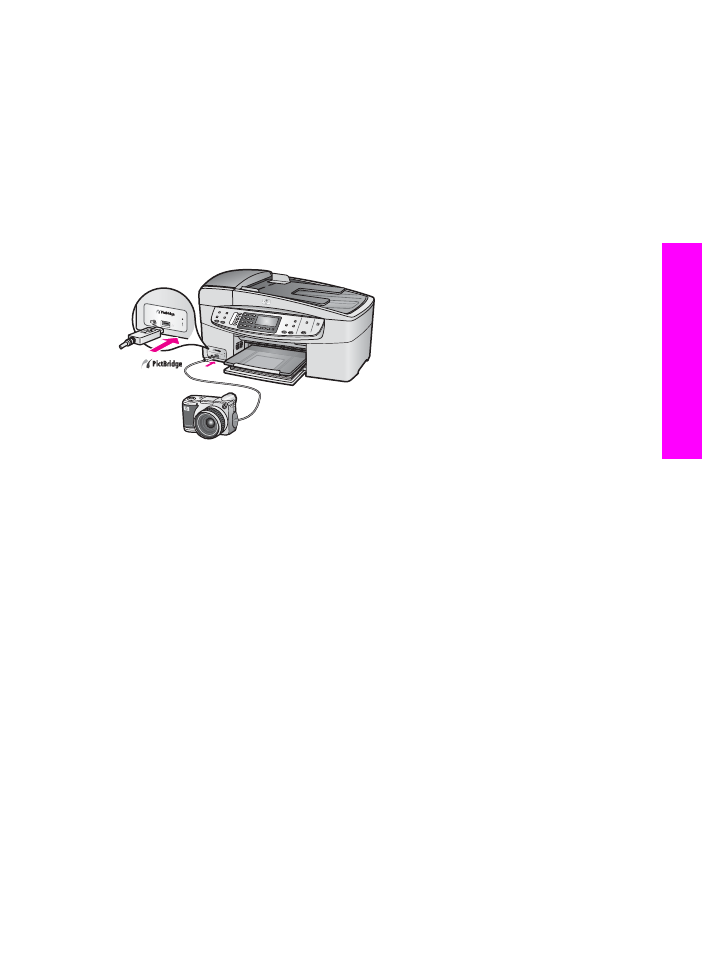
So drucken Sie Fotos von einer PictBridge-kompatiblen
Kamera
1
Stellen Sie sicher, dass der HP all-in-one eingeschaltet und der
Initialisierungsprozess abgeschlossen ist.
2
Schließen Sie Ihre PictBridge-kompatible Digitalkamera an den Kamera-Anschluss
vorne auf Ihrem HP all-in-one an. Verwenden Sie dazu das USB-Kabel der
Kamera.
3
Schalten Sie die Kamera ein, und vergewissern Sie sich, dass sie sich im
PictBridge-Modus befindet.
Hinweis
Wenn die Kamera richtig angeschlossen ist, blinkt die Status-LED neben dem
Kamera-Anschluss beim Zugriff auf die Kamera. Beim Drucken von der
Kamera leuchtet die LED stetig.
Wenn die Kamera nicht mit PictBridge kompatibel ist oder sich nicht im
PictBridge-Modus befindet, blinkt die Status-LED gelb. Außerdem wird eine
Fehlermeldung auf dem Computerbildschirm angezeigt (wenn die HP all-in-
one-Software installiert ist). Ziehen Sie das USB-Kabel der Kamera aus dem
Kamera-Anschluss, beheben Sie den Fehler, und schließen Sie die Kamera
wieder an. Weitere Informationen zur Fehlerbehebung beim PictBridge-
Kamera-Anschluss finden Sie im Abschnitt Fejlfinding til 6200 series in der
HP Image Zone-Hilfe.
Wenn Ihre PictBridge-kompatible Kamera richtig an den HP all-in-one angeschlossen
ist, können Sie Ihre Fotos drucken. Vergewissern Sie sich, dass das Format des im
HP all-in-one eingelegten Papiers mit den Einstellungen auf Ihrer Kamera
Benutzerhandbuch
41
Speicherkarte
und
PictBridge
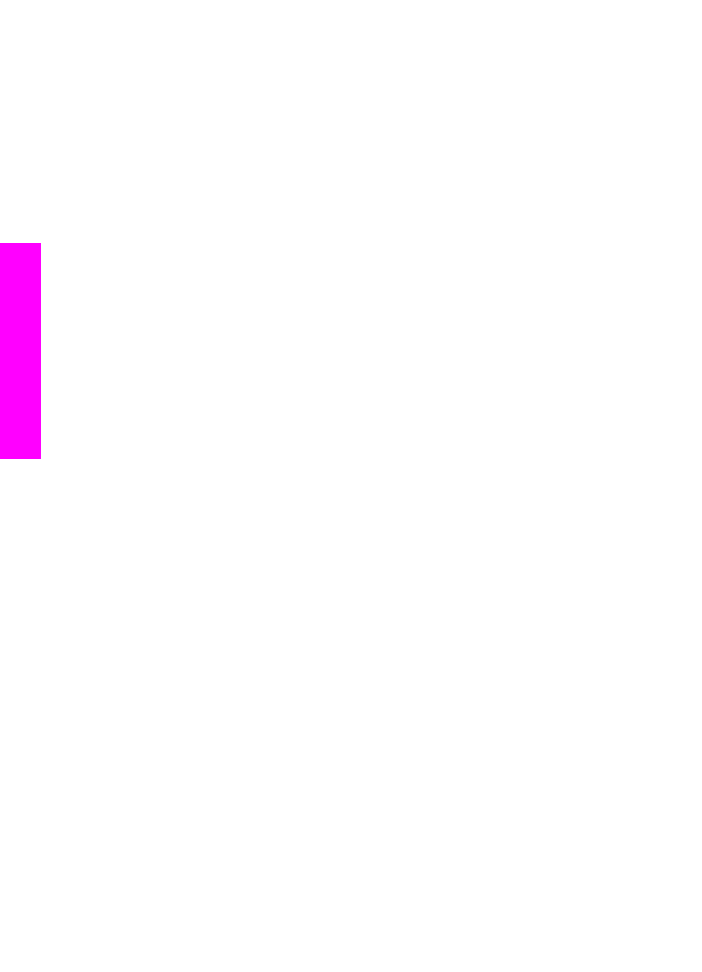
übereinstimmt. Wenn für das Papierformat auf Ihrer Kamera die Standardeinstellung
gewählt wurde, verwendet der HP all-in-one das Papier, das sich im Zufuhrfach
befindet. Ausführliche Informationen über das Drucken von einer Kamera finden Sie im
Benutzerhandbuch Ihrer Kamera.
Tipp
Wenn es sich bei der Digitalkamera um ein HP Modell handelt, das PictBridge
nicht unterstützt, können Sie trotzdem die Fotos direkt auf dem HP all-in-one
ausdrucken. Schließen Sie in diesem Fall einfach die Kamera an den USB-
Anschluss auf der Rückseite des HP all-in-one und nicht an den Kamera-
Anschluss an. Der Direktdruck über den Anschluss an der Rückseite wird jedoch
nur von HP Digitalkameras unterstützt.
Kapitel 6
42
HP Officejet 6200 Series All-in-One
Speicherkarte
und
PictBridge
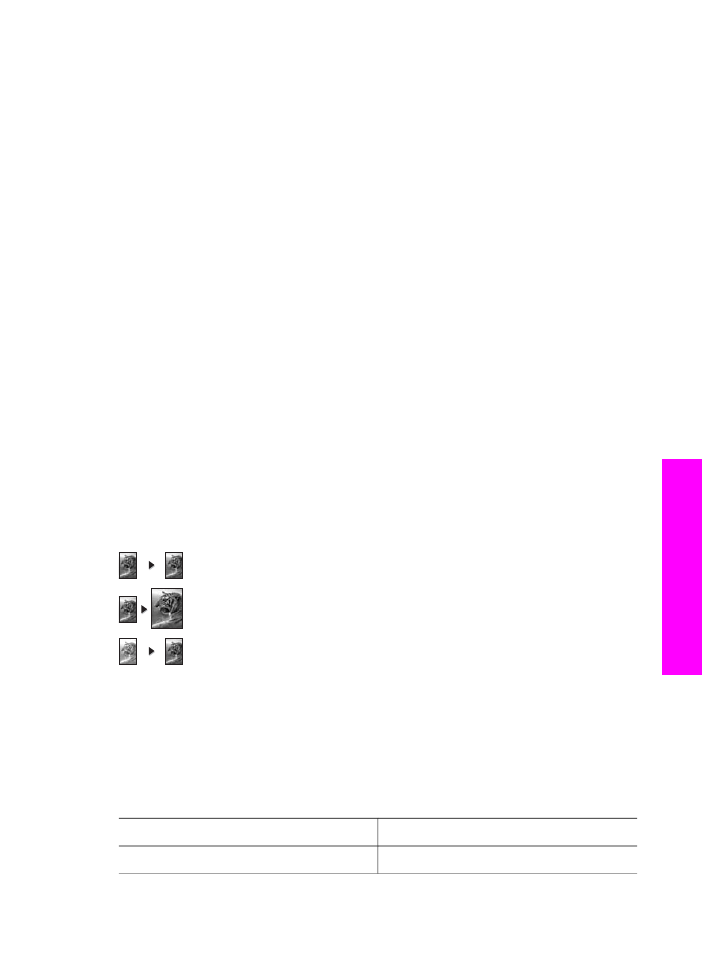
7